Los mejores ajustes de Steam Remote Play y cómo mejorar la calidad.
¿Te preguntas cuáles son los mejores ajustes para Steam Remote Play & cómo mejorar la calidad? Bueno, puede que podamos ayudarte con eso. A mucha gente le gusta tener la potencia de rendimiento de un PC y el ocio y la comodidad de los juegos de consola. Para estas personas, Steam Link es una gran opción. Este producto de Valve te permite transmitir tu juego favorito directamente desde tu PC anfitrión a otras pantallas. Todo lo que necesitas es un buen Internet, un PC anfitrión, el dispositivo/aplicación Steam Link y tu cuenta de Steam. Pero, es necesario ajustar algunas configuraciones para obtener un mejor rendimiento. Este artículo te ayudará a hacerlo.
El Steam Link es la mejor solución para los jugadores de PC a los que les gusta utilizar una pantalla más grande para jugar. Sin embargo, puede ser bastante complicado establecer una conexión por cable desde tu habitación hasta el televisor. El Steam Link de Valve es la mejor solución para este problema. Antes, sólo estaba disponible como dispositivo de hardware. Ahora, sólo tienes que descargar la aplicación Steam Link en tu dispositivo (teléfono o televisión inteligente) y empezar a transmitir. Puedes conectar tu mando y obtener la experiencia de la consola sin tener una consola. Pero esto no significa que el Steam Link sea perfecto. Los usuarios suelen tener problemas de rendimiento y calidad con el dispositivo o la aplicación. Por lo tanto, lo mejor es ajustar algunas configuraciones.
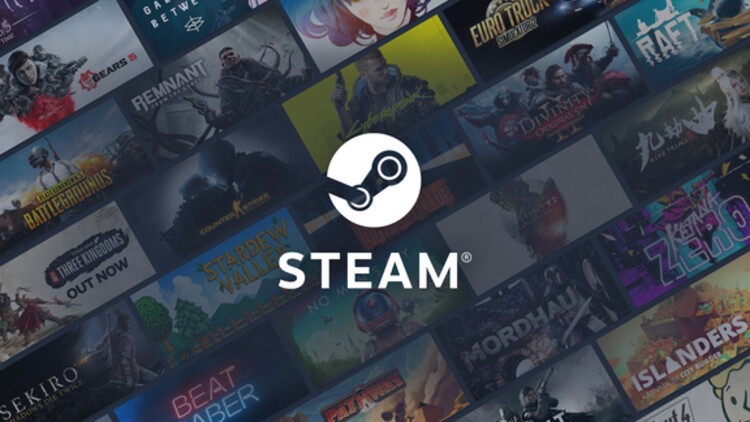
Los mejores ajustes de Steam Remote Play & cómo mejorar la calidad.
Para mejorar la calidad, tendrás que cambiar algunos ajustes. Esto incluirá ajustar algunas configuraciones de Steam, del PC anfitrión y del Cliente. Sin más preámbulos, procedamos.
1) La recomendación más popular es utilizar un cable Ethernet para conectar tu Steam Link al host y a la pantalla.
2) Si tienes una conexión inalámbrica, asegúrate de que todos los dispositivos están conectados al ancho de banda de 5 GHz. Además, asegúrate de que no hay demasiados dispositivos conectados a tu red mientras transmites el juego.
3) Es mejor reducir los ajustes del juego cuando lo transmitas a través del Steam Link. Esto mejorará significativamente la calidad y el rendimiento.
4) Inicia Steam en tu PC anfitrión y haz clic en Steam> Configuración> Streaming en casa. Ahora, haz clic en Opciones avanzadas de host y activar Codificación por hardware.
5) Si tienes un sistema de bajo nivel, intenta ajustar la calidad del flujo a Rápido o Equilibrado para obtener un mejor rendimiento. De lo contrario, deberías ponerlo en Hermoso. Puedes cambiarlo desde tu sistema cliente entrando en el enlace de Steam Ajustes> Streaming.
6) Desde tu dispositivo cliente, ve a la página de Steam Modo Gran Imagen y desactivar el Codificación iGPU.
7) Desde tu dispositivo Cliente, desactiva el Modo Gran Imagen y ejecuta Steam normalmente. Esto parece haber aumentado los FPS para algunas personas.
Algunos otros ajustes-
1) Cierra Steam y ve a C:N-Archivos de programa (x86)N-SteamN-Datos de usuarioN-xxxxxN-configuración-localconfig.vdf (la xxx es tu nombre de usuario).
2) Abre el archivo en una aplicación de edición de texto.
3) Ahora, busca BandwidthLimitKBit y cambiar su valor por defecto a alrededor de 100000. Esto equivale a 100 Mbits.
4) Ahora, guarda y cierra el archivo e intenta transmitir de nuevo. Además, asegúrate de no cambiar ningún valor en la Configuración del Cliente de Steam, ya que se sobrescribirán tus cambios.
Así pues, estos han sido algunos métodos para mejorar la calidad de tu streaming al utilizar el juego remoto de Steam. Esperamos que este artículo te haya resultado útil. También puedes consultar nuestro otro artículo sobre Cómo solucionar el problema de la reproducción remota de Xbox que no funciona. Permanece atento a Android Gram, y ¡feliz juego!
[youtubomatic_search]